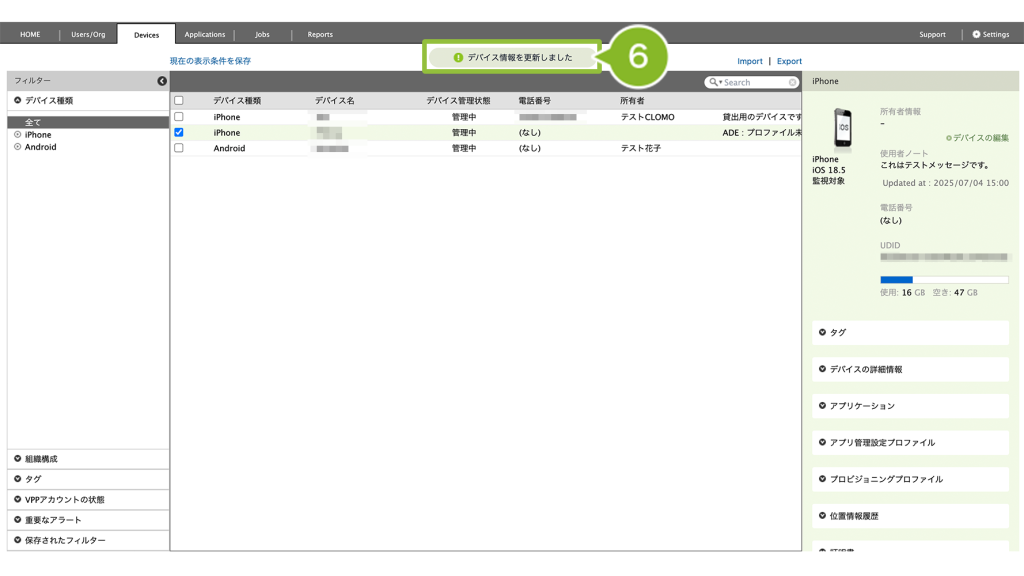本ページの利用シーン(全 OS 共通)
・CLOMO PANEL で管理中のデバイスにメモを追加したい場合
・追加したメモ内容を編集したい場合
・追加したメモ内容を削除したい場合
CLOMO PANEL の Devices 画面から、デバイスごとにメモを追加することができます。
さまざまな目的で活用することができますが、デバイスの貸出状況について記載したり、注意事項や制限事項をメモとして追加しておくことでデバイスの状況を一目で確認することができます。
メモは選択したデバイスごとに追加する方法と、CSV ファイルで一括登録する方法があります。
目次
個別のデバイスに手動でメモを追加する
1. CLOMO PANEL にログイン後、[Devices]をクリックします。
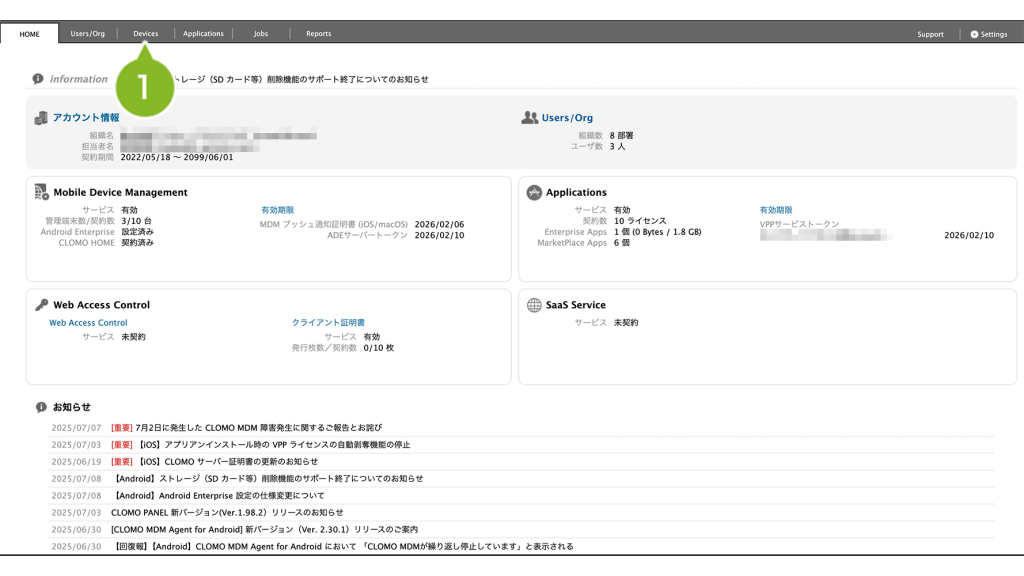
2. メモを追加したいデバイスを選択します。
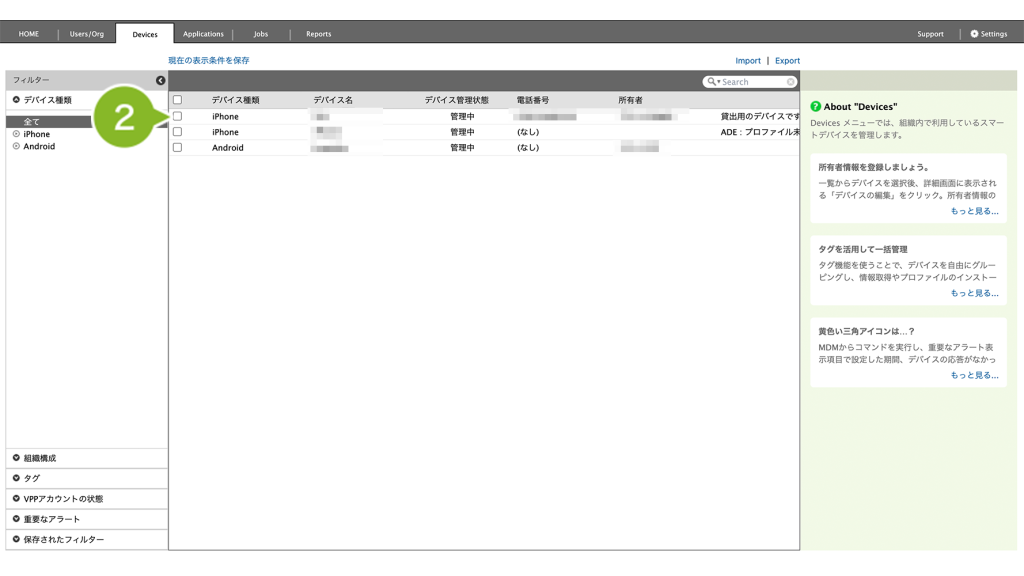
3. [デバイスの編集]をクリックします。
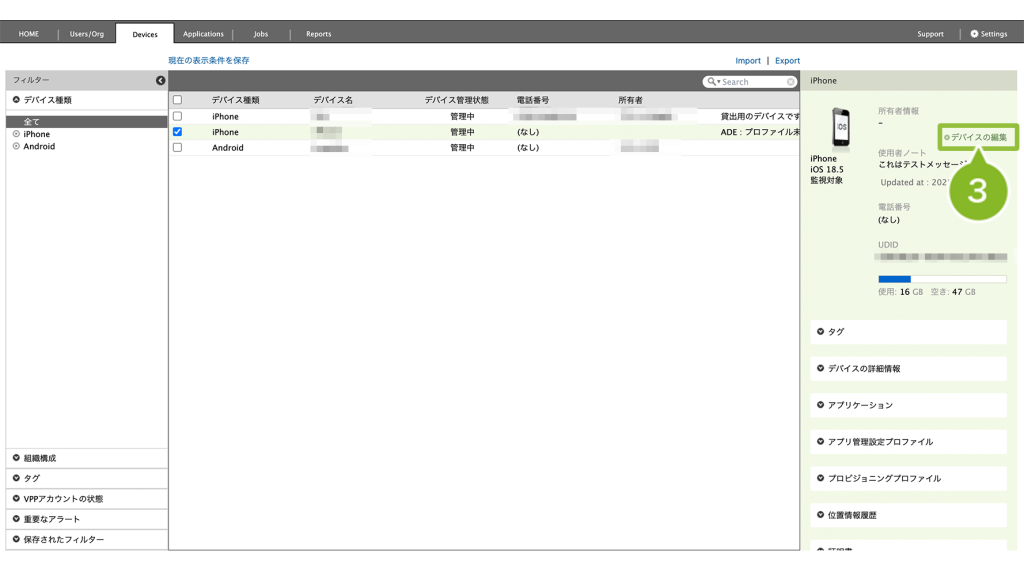
4. 「メモ」欄にメモを入力します。
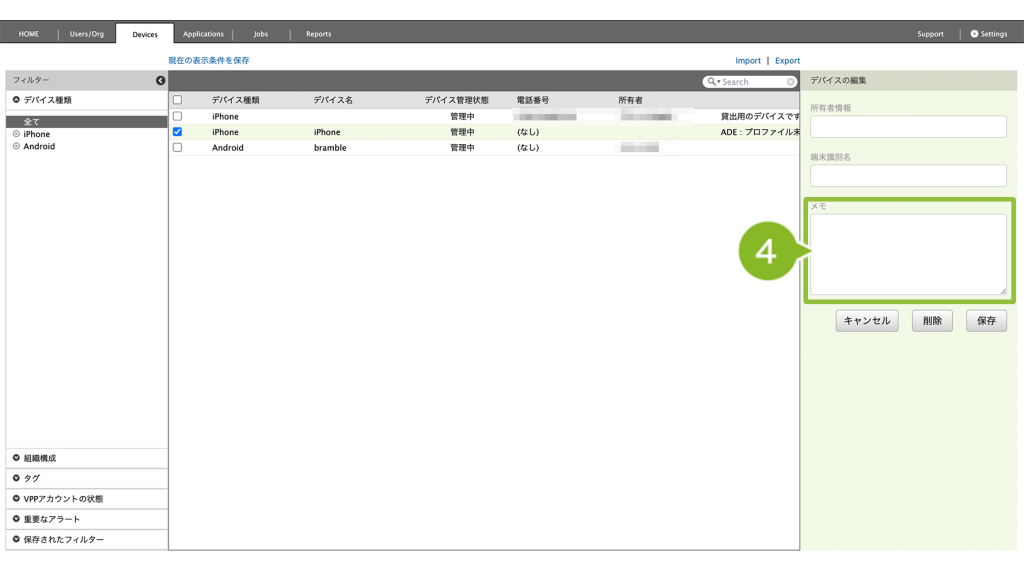
5. [保存]をクリックします。
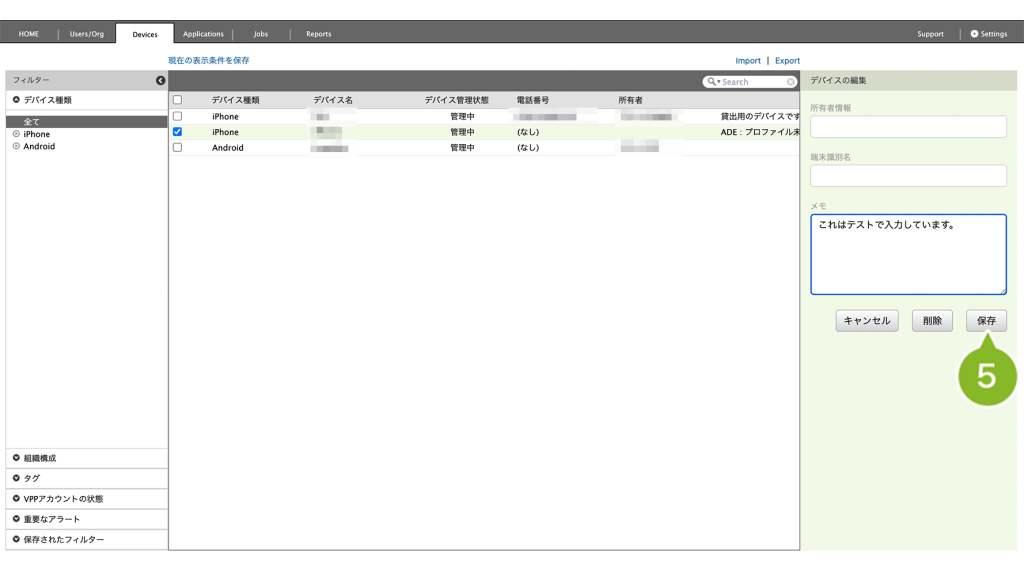
6. 「デバイス情報更新」のお知らせが表示されたら完了です。デバイスを選択した、画面右側でもメモ内容を確認することができます。
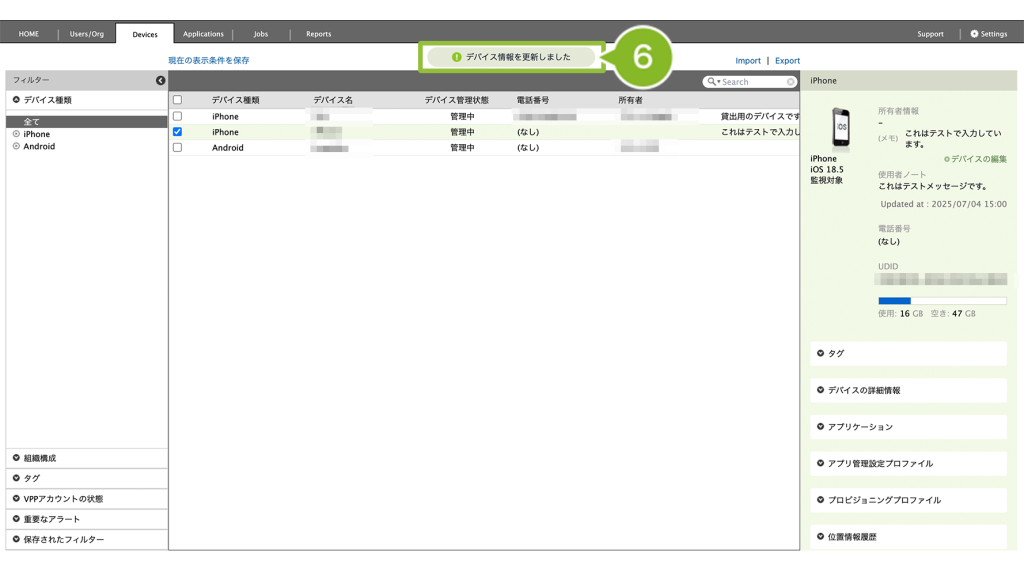
CSV ファイルを利用して一括登録する
CSV ファイルを利用して、メモを一括登録する場合は以下の「デバイスにタグとメモと関連付け」ファイルをダウンロードしてご利用ください。
CSV ファイルの書式と作成例については、こちらをご確認ください。
1. CLOMO PANEL にログイン後、[Devices]をクリックします。
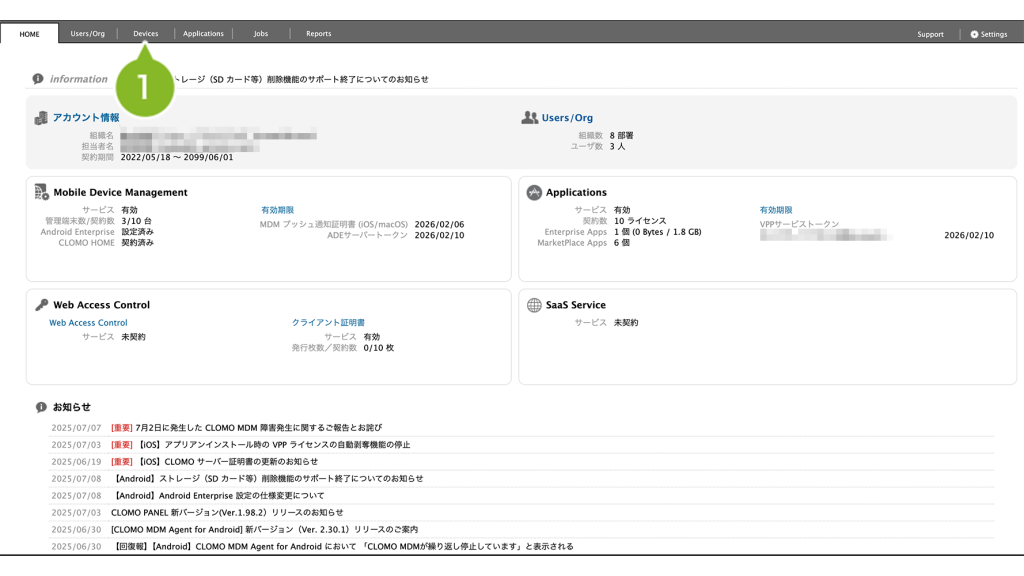
2. [Import]をクリックします。
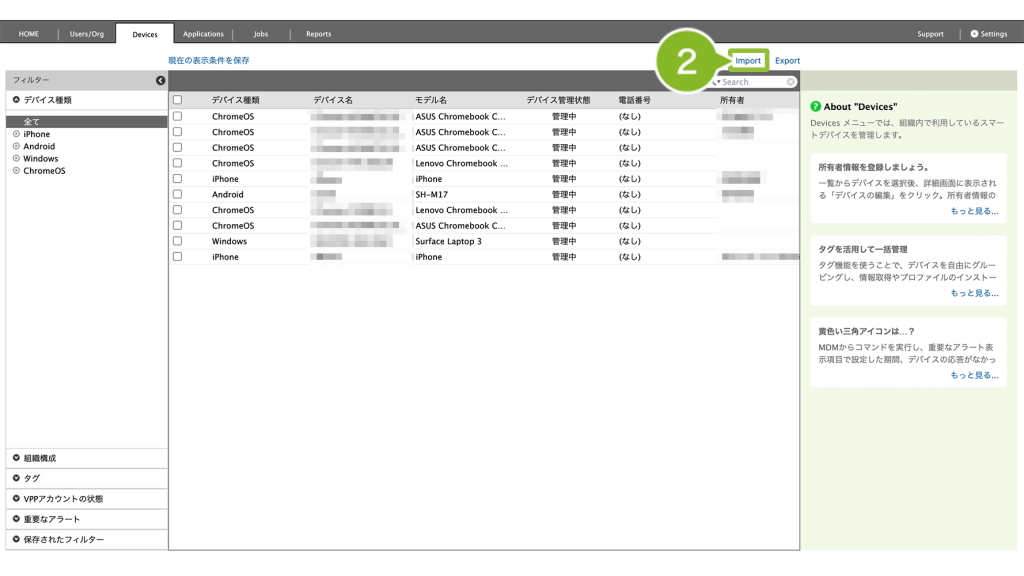
3. 「デバイスにタグとメモを設定します。」を選択し、画像枠内の項目を編集します。項目の詳細については以下の表をご確認ください。
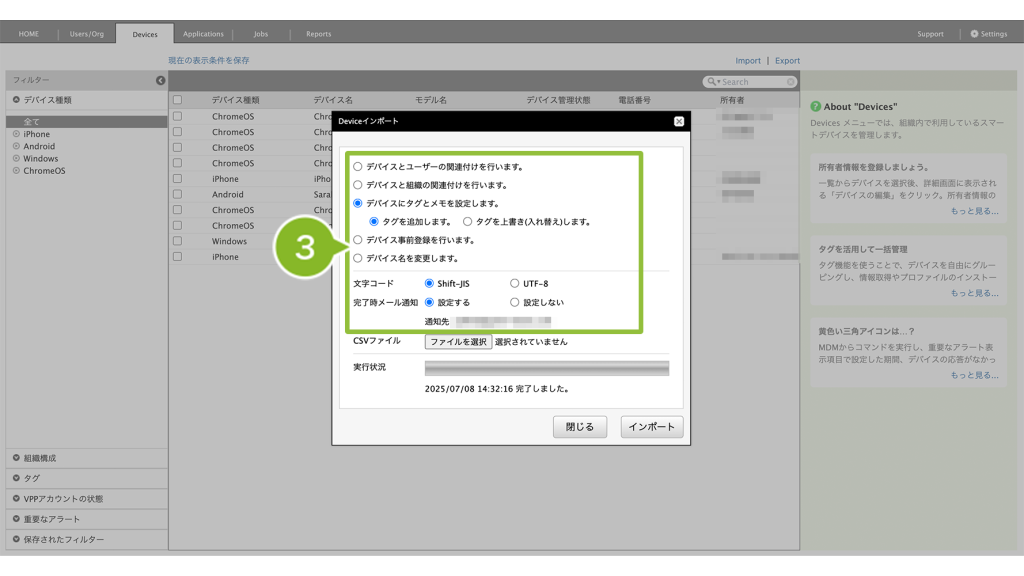
| 項目名 | 説明 |
| デバイスにタグとメモを設定します。 | 登録済みのタグ内容を保持したまま新しいタグを追加するか、既存のタグを上書き(入れ替え)するかを選択できます。 |
| 文字コード | 「Shift-JIS」と「UTF-8」に対応しています。作成した CSV ファイルの文字コードを選択します。 |
| 完了時メール通知 | CSV インポート完了時に、CLOMO PANEL でログインしているユーザーアカウントのメールアドレス宛にメール通知がおこなえます。 |
4. CSV の[ファイルを選択]をクリックし、インポートしたいCSVファイルを選択します。

5. [インポート]をクリックします。
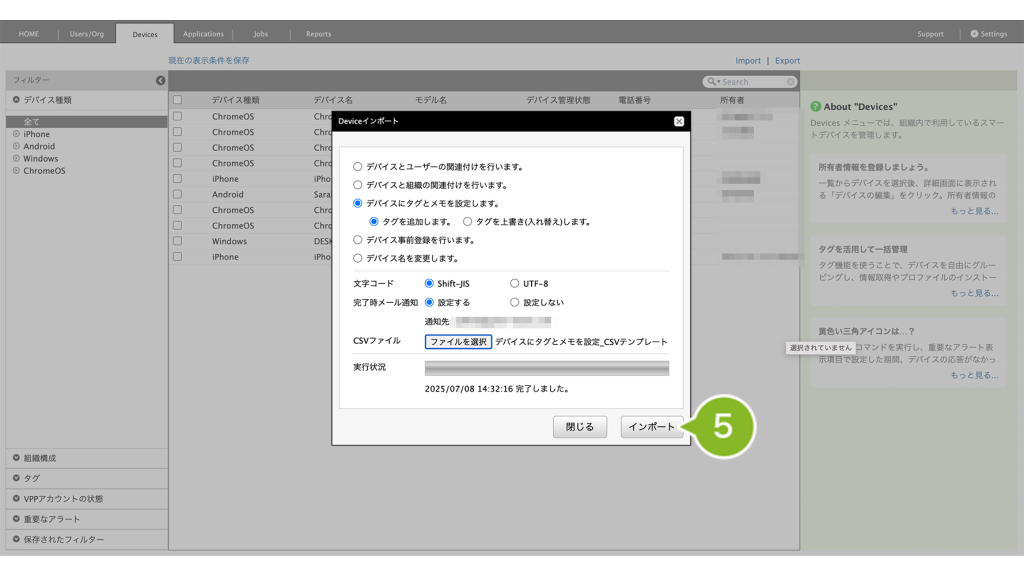
6. 「インポート開始」のお知らせ画面が表示されます。
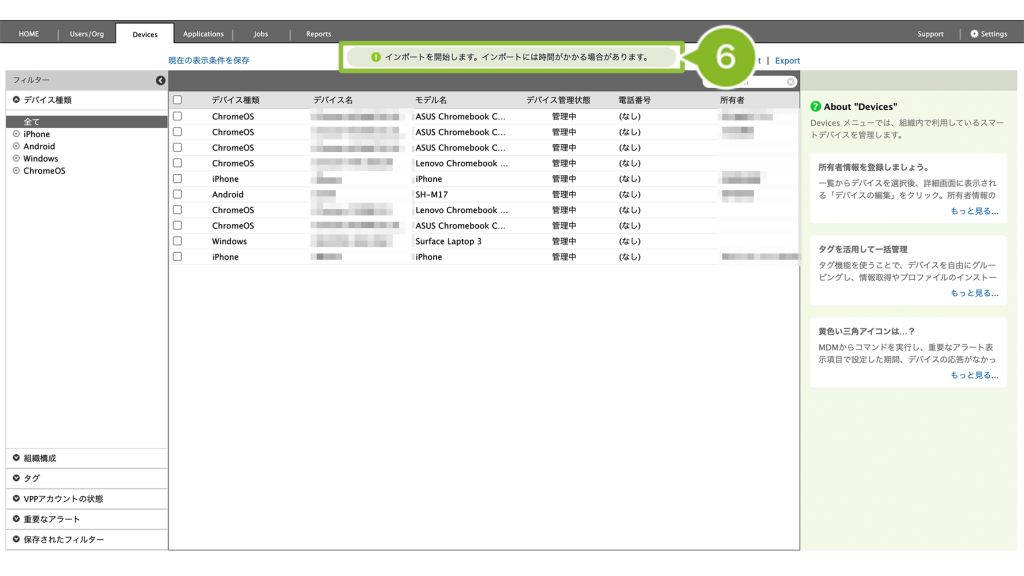
7. インポート完了後、CLOMO PANEL でログインしているユーザーアカウントのメールアドレス宛に「インポート完了」のメールが送信されます。
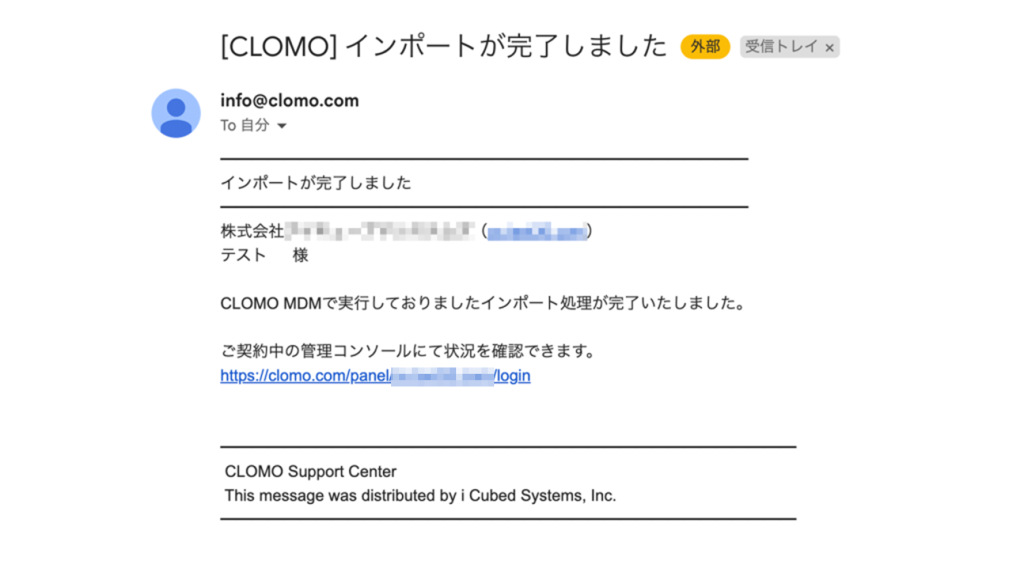
CLOMO PANEL の画面上でも「インポート完了」のお知らせが表示されます。
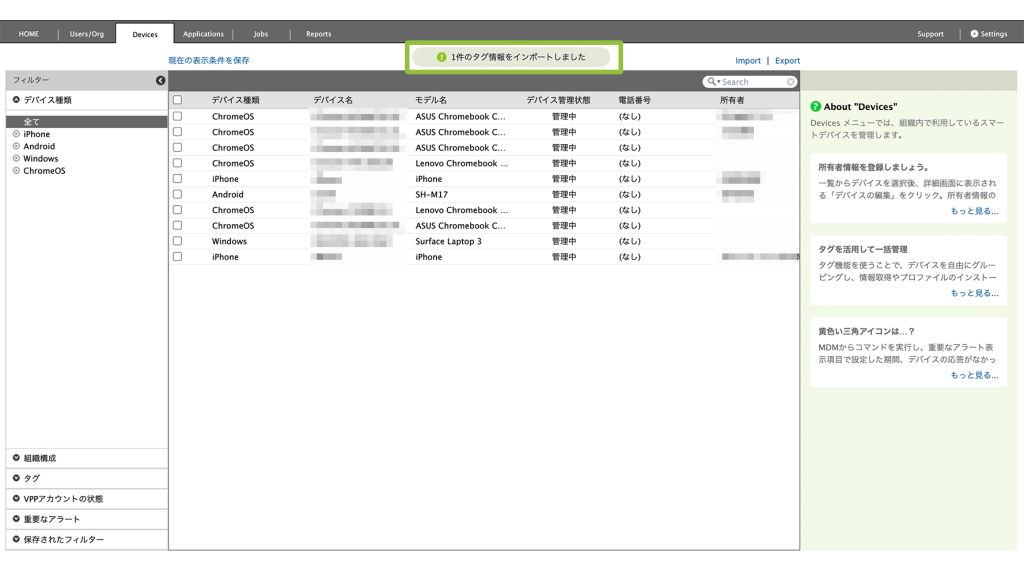
メモを編集する
追加したメモを編集する方法をご案内します。
※ CSV ファイルでメモを編集することも可能です。インポートする場合、メモは上書き登録となりますのでご注意ください。
作成例については、こちらをご確認ください。
1. CLOMO PANEL にログイン後、[Devices]をクリックします。
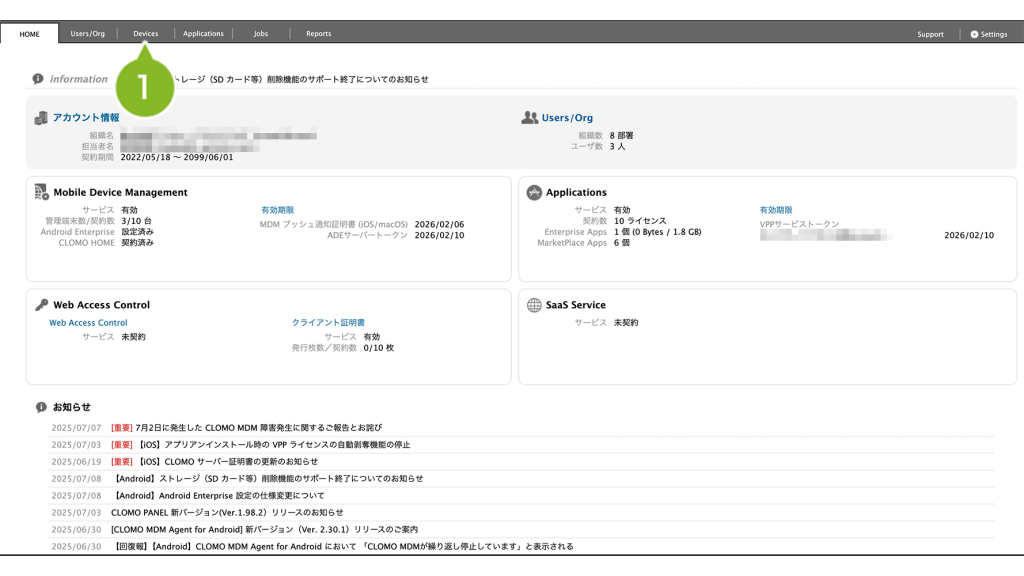
2. メモを編集したいデバイスを選択します。
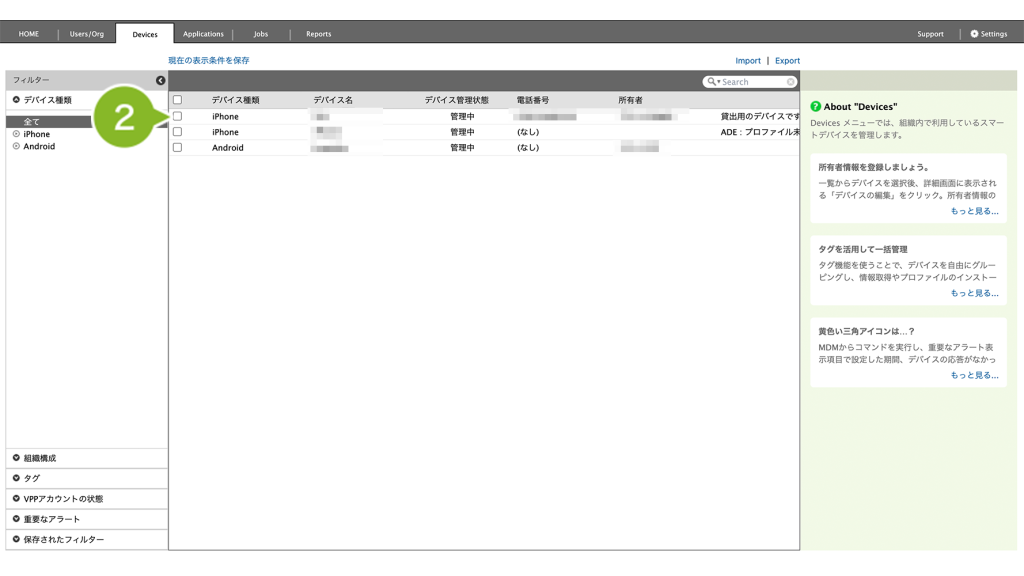
3. [デバイスの編集]をクリックします。
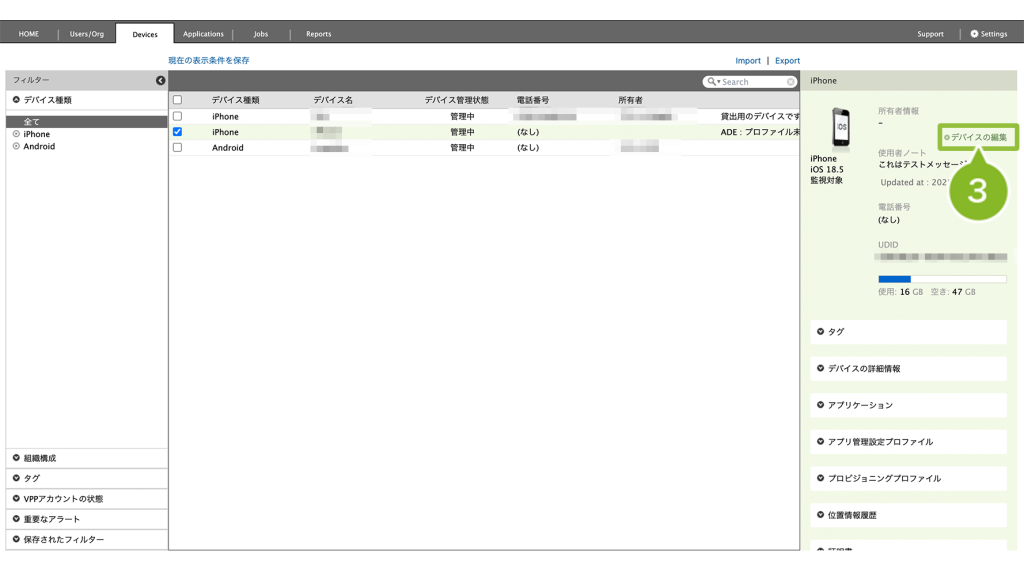
4. メモを編集します。
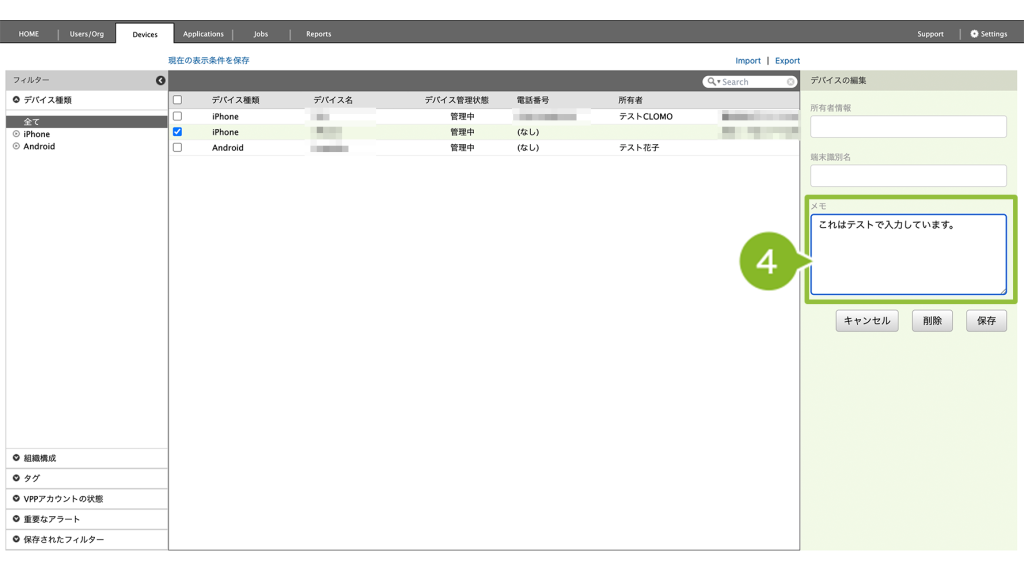
5. [保存]をクリックします。
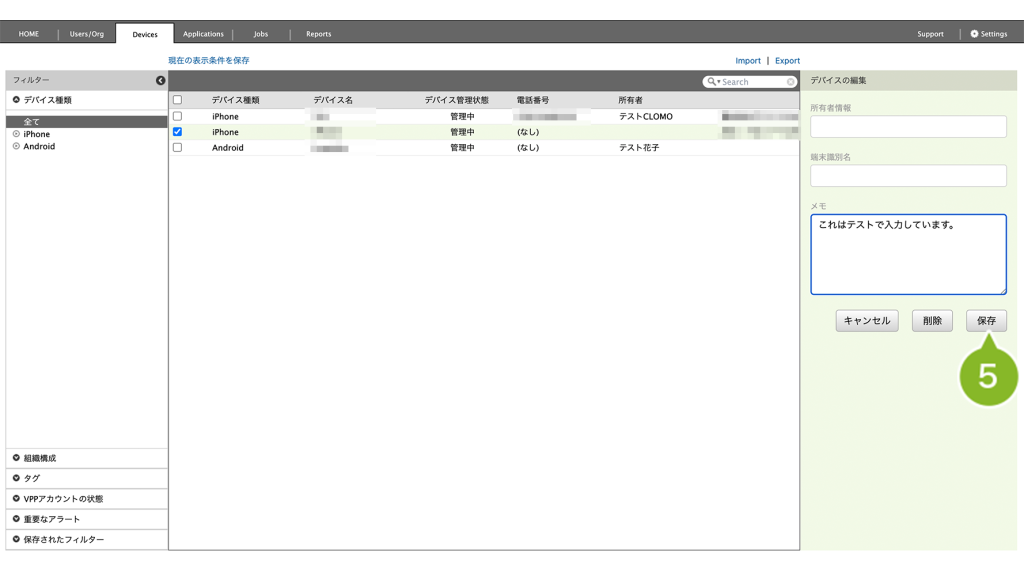
6. 「デバイス情報の更新」が表示されたら完了です。デバイスを選択した、画面右側でもメモ内容を確認することができます。

メモを削除する
追加したメモを削除する方法をご案内します。
※ CSV ファイルでメモ欄を空白にすれば削除することも可能です。インポートする場合、メモは上書き登録となりますのでご注意ください。
作成例については、こちらをご確認ください。
1. CLOMO PANEL にログイン後、[Devices]をクリックします。
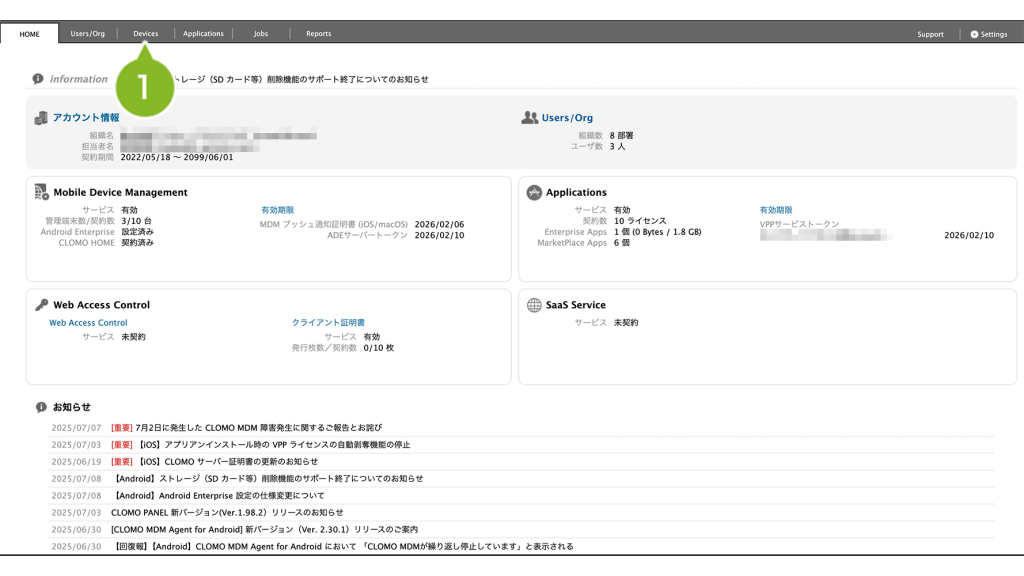
2. メモを編集したいデバイスを選択します。
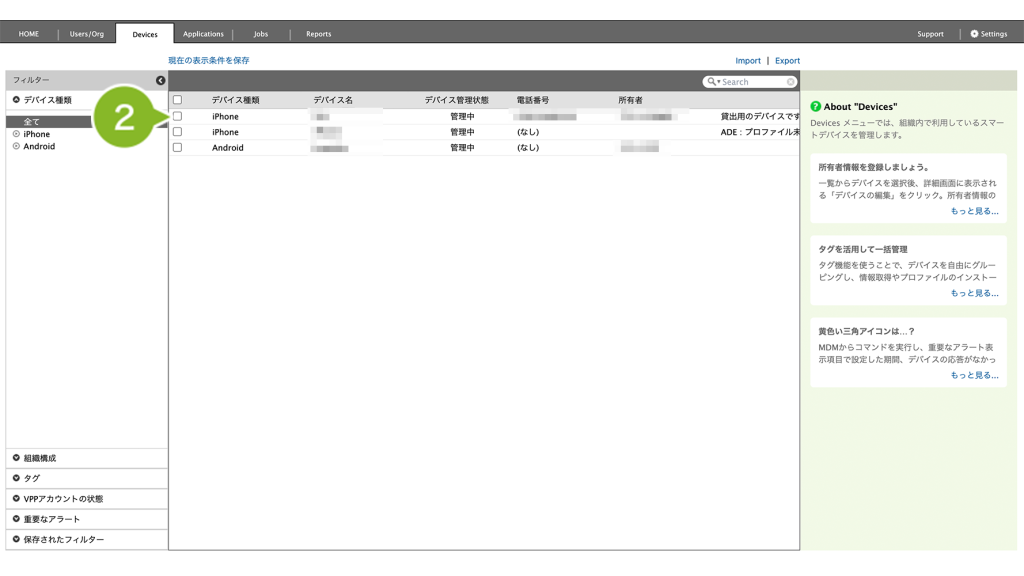
3. [デバイスの編集]をクリックします。
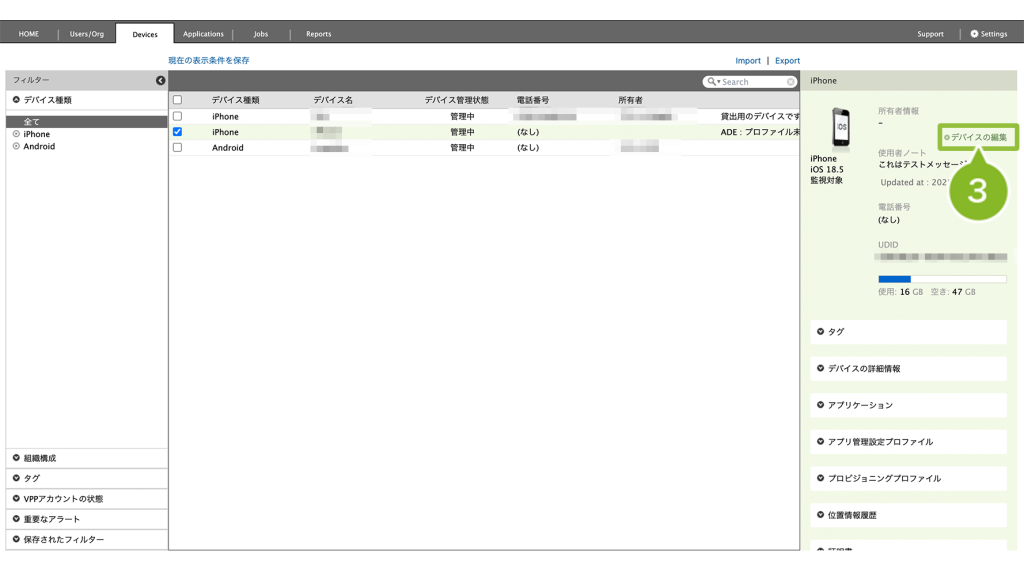
4. 入力されているメモの内容を削除します。
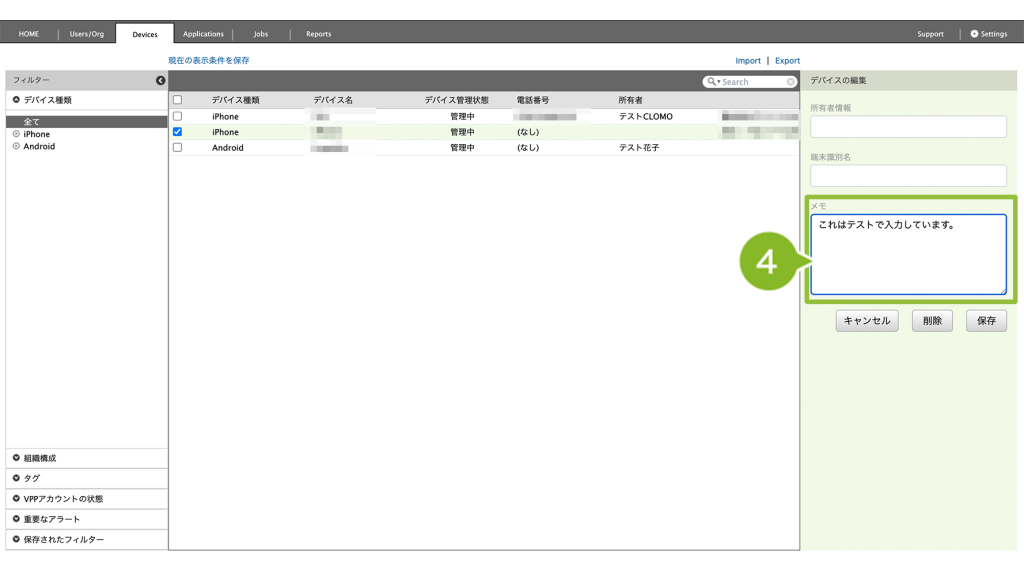
5. [保存]をクリックします。
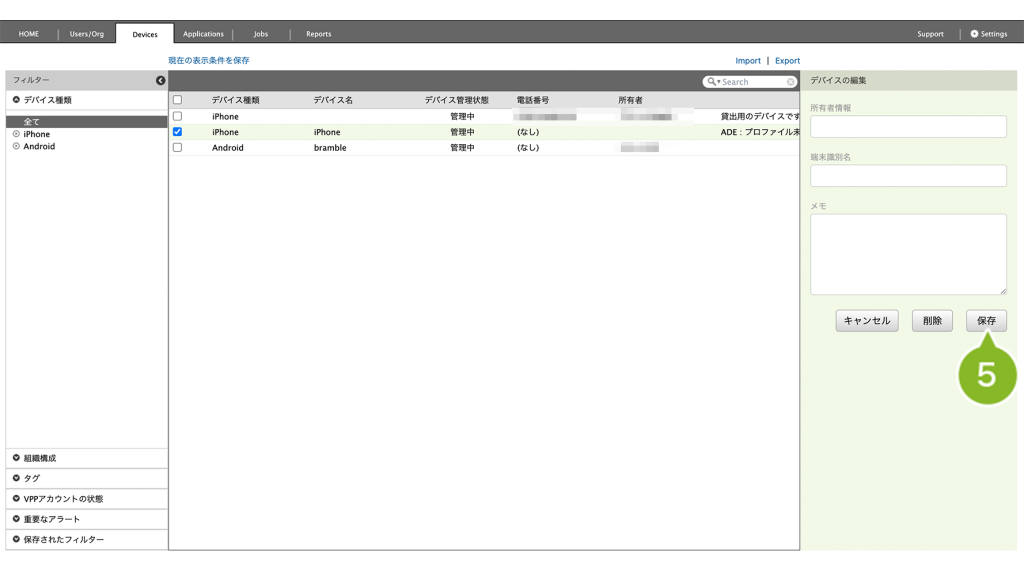
6. 「デバイス情報の更新」が表示されたら完了です。デバイスを選択した、画面右側でもメモ内容を確認することができます。